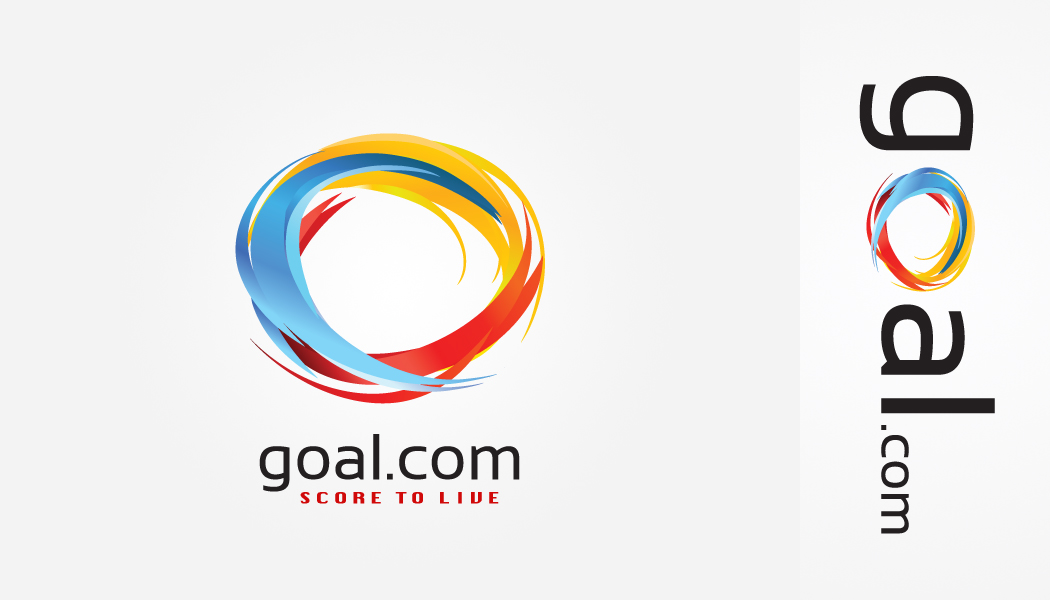طريقة عمل refresh لنظام ويندوز8 للرجوع لحالته الاصلية

طريقة عمل refresh لنظام ويندوز8 للرجوع لحالته الاصلية
عند شراء جهاز كمبيوتر ، أو إنشاء نسخة جديدة من Windows ، فإن السرعة التي يعمل بها ، والسرعة التي تفتح بها البرامج وتستخدم الجهاز بأكمله في حالة ممتازة. بمرور الوقت ، يلاحظ بعض الأشخاص تباطؤًا في الحركة أو فتح البرامج أو فتح صفحات التصفح. هذه ظاهرة طبيعية يواجهها جميع المستخدمين لأسباب مثل وجود تحديثات غير مكتملة أو فيروسات تسبب بعض الضرر أو التخلف عن السداد للبرامج الأصلية التي تأتي مع نظام التشغيل. بالطبع ، هذا لا يعني أن نسختك من Windows تالفة ، فقط ما تحتاجه. فيما يلي دليل سريع حول كيفية إجراء استرداد أو تحديث Windows 8 لإعادة النظام إلى حالته الأصلية دون فقد أي ملفات أو محتوى عليه.
إرشادات حول كيفية تحديث Windows 8:
أولاً ، قم بتشغيل الكمبيوتر مع تثبيت نسختك من Windows 8 وتأكد من اتصاله بالإنترنت ومصدر طاقة ثابت.
ثم انتقل إلى القائمة وحدد “الإعدادات”.
– انقر فوق خيار الإعدادات ، ثم وضع إعدادات الكمبيوتر (تغيير إعدادات الكمبيوتر).
سيتم فتح قائمة على الجانب الأيسر من شاشة جهاز الكمبيوتر الخاص بك ، انقر فوق الخيار الأخير ، التحديث والاسترداد.
– سيتم فتح قائمة التحديث والاسترداد ، حدد الخيار الثالث Recovery.
ستظهر صفحة استرداد ، حدد الخيار الأول ، قم بتحديث جهاز الكمبيوتر الخاص بك دون التأثير على ملفاتك.
ثم اضغط على زر “ابدأ”.
سيُطلب منك بعد ذلك الموافقة على حذف الملفات غير المتوافقة مع نظام التشغيل الخاص بك ، اضغط (موافق).
بعد ذلك ، تبدأ عملية استرداد نظام التشغيل ، وإيقاف تشغيل الجهاز ثم تشغيله مرة أخرى لإجراء عملية تعيد النظام إلى حالة جديدة تمامًا.
ملحوظة : تعمل هذه الطريقة مع أنظمة التشغيل Windows 8 و 8.1 وتزيل البرامج التي تم تنزيلها يدويًا بخلاف النظام بحيث تعيد عملية التحديث نظام Windows إلى الحالة التي كان عليها عندما تم تثبيته لأول مرة على الجهاز.